Ya sea que sea un fotógrafo profesional o simplemente disfrute de tomar fotos con su teléfono, Google Photos es imprescindible. Es uno de los mejores servicios que Google ofrece actualmente y es una excelente manera de guardar sus imágenes y videos en la nube, acceder a ellos desde todos sus dispositivos y mantenerlos con copias de seguridad de alta calidad. Si necesita ayuda para comenzar con Google Photos, ha venido al lugar correcto.
Productos utilizados en esta guía
- Almacenamiento en la nube bien hecho: Fotos de Google (Gratis en Google Play Store)
- Mejor camara: Google Pixel 4 (Desde $ 624 en Amazon)
Cómo configurar Google Photos
Si recién está abriendo Google Photos en su teléfono por primera vez, este es el proceso de configuración inicial por el que pasará.
- Abierto Fotos de Google.
- Inicie sesión en su cuenta Google.
- Escoger Configuración de calidad deseada.
-
Espere a que sus fotos se sincronicen.


 Fuente: Joe Maring / Android Central
Fuente: Joe Maring / Android Central
Cómo elegir carpetas de dispositivos
Después de iniciar sesión en Google Photos, es hora de elegir las carpetas de su teléfono que desea respaldar en el servicio. He aquí cómo hacerlo.
- Abierto Fotos de Google.
- Toque en el icono de desbordamiento (el que tiene tres líneas en la parte superior izquierda de la pantalla).
- Grifo Configuraciones.
-
Grifo Copia de seguridad y sincronización.


 Fuente: Joe Maring / Android Central
Fuente: Joe Maring / Android Central - Grifo Hacer una copia de seguridad de las carpetas del dispositivo.
-
Cambie las carpetas de las que desea hacer una copia de seguridad.

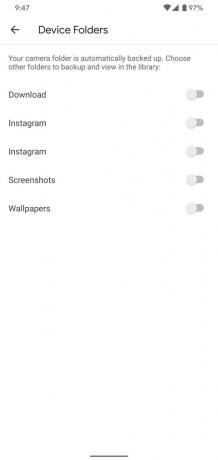 Fuente: Joe Maring / Android Central
Fuente: Joe Maring / Android Central
Cómo cambiar la calidad de la imagen
Por último, pero no menos importante, es importante elegir la calidad de las copias de seguridad de imágenes que desea para Google Photos. Puede guardar un número ilimitado de imágenes si las guarda en el modo de "alta calidad", que tiene una resolución más baja que en la que se capturaron originalmente, pero aún así se ve genial. Alternativamente, puede optar por guardar las imágenes originales de resolución completa. Hacer esto contará esas copias de seguridad en su almacenamiento de Google Drive disponible.
- Abierto Fotos de Google.
- Toque en el icono de desbordamiento (el que tiene tres líneas en la parte superior izquierda de la pantalla).
- Grifo Configuraciones.
-
Grifo Copia de seguridad y sincronización.


 Fuente: Joe Maring / Android Central
Fuente: Joe Maring / Android Central - Grifo Tamaño de carga.
-
Toque en el la calidad de imagen usted quiere.

 Fuente: Joe Maring / Android Central
Fuente: Joe Maring / Android Central
Ahí tienes. Con esas pocas cosas fuera del camino, ¡ahora está listo para comenzar a usar Google Photos como un campeón!
